在使用电脑的过程中经常要删除已经不需要的文件,以腾出更多空间。可有的惠普笔记本win7系统的用户在删除文件的时候出现了找不到该项目的提示,叫我们确认该项目的位置并重试,遇到这种情况该怎么删除呢?下面由小编跟大家介绍win7删除文件时提示找不到该项目怎么删除。

针对命名不符合引起的无法删除现象:
1、首先右击空白处打开菜单,选择“新建--文本文档”,如图所示;
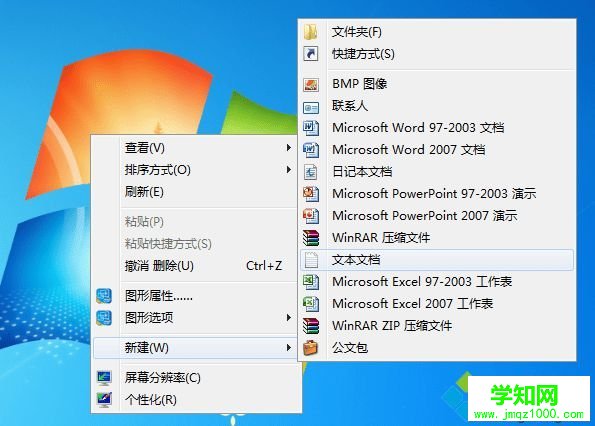
2、然后将下面的代码复制到新建的文本文档中;
DEL /F /A /Q ?%1
RD /S /Q ?%17

3、点击“文件--另存为”,然后将文件名改为“文件名.bat”的形式,再把保存类型设置为所有文件,点击保存;

3、然后把无法删除的文件拖到保存的bat文件图标上即可强制删除。
文件实际上已经删除,而用户还能看到该文件:
1、如果是这种情况,可以试试按下F5刷新一下,看看文件是否消失;
2、如果刷新后还是没有消失,我们可以对磁盘进行一次扫描修复,右键你要删除文件所在的磁盘打开菜单,选择“属性--工具--开始检查”,等待自动修复完成即可。
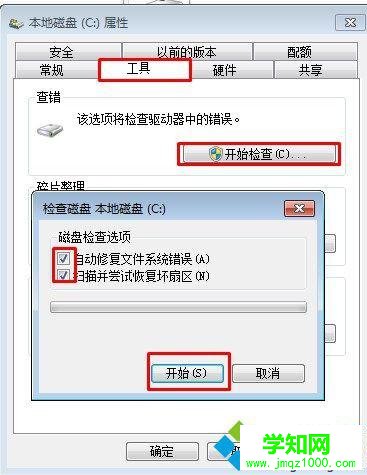
以上就是win7删除文件时提示找不到该项目怎么删除的所有内容了,如果以上两种方法都未能解决您的问题,可以考虑是否是病毒引起的,请立即使用安全软件进行全盘查杀。
??相关教程:win7找回误删文件win7删除pagefile.syswin7找不到hosts文件win7删除临时文件郑重声明:本文版权归原作者所有,转载文章仅为传播更多信息之目的,如作者信息标记有误,请第一时间联系我们修改或删除,多谢。
新闻热点
疑难解答